Eine von mir verwendete Lösung umfasst einen 3D-Druckserver. Ich habe Shell-Skripte definiert, die die GPIO-Ports des Raspberry Pi adressieren, auf dem OctoPrint ausgeführt wird. OctoPrint ist ein 3D-Druckserver, auf den über Ihr Heimnetzwerk zugegriffen werden kann.
Auf der OctoPrint-Homepage:
OctoPrint ist die schnelle Weboberfläche für Ihren 3D-Drucker, mit dem Sie alle Aspekte Ihres Druckers und Ihrer Druckaufträge direkt von Ihrem Browser aus steuern und überwachen können.
Diese Druckserveranwendung ermöglicht die Angabe benutzerdefinierter Gcode-Befehle (verknüpft mit Systembefehle zum Beispiel; beachten Sie, dass dies ein Plug-In namens "GCODE Systems Commands" ist (siehe Abbildung unten).
Als Beispiel, z. OCTO100 soll das Shell-Skript fan_on.sh ausführen. Dieses Skript wiederum steuert ein Relais an, um den störenden Extruderkühllüfter zu schalten, der immer eingeschaltet ist, wenn der Drucker mit Strom versorgt wird. Diese Codes können dann in Ihrer gesamten geschnittenen Datei verwendet werden, um die gewünschten Aufgaben zu erledigen (z. B. mithilfe des TweakAtZ-Plugins von Cura). Z.B. Mein Extruderlüfter bleibt einige Minuten eingeschaltet, bevor er nach einem erfolgreichen Druck über OCTO110, auf dem das Skript fan_off.sh ausgeführt wird, ausgeschaltet wird.
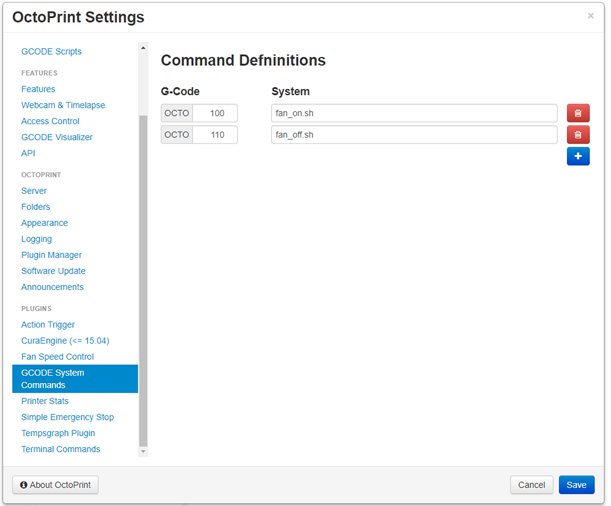
Die Skripte aus der Abbildung können so eingerichtet werden, dass sie etwas planen, z fan_on.sh steuert ein Relais über Port 22 des GPIO des Raspberry PI:
#! / bin / bashgpio export 22 outgpio -g write 22 0
Um den Lüfter zu deaktivieren, müsste fan_off.sh wie folgt lauten:
#! / bin / bashgpio export 22 outgpio -g write 22 1